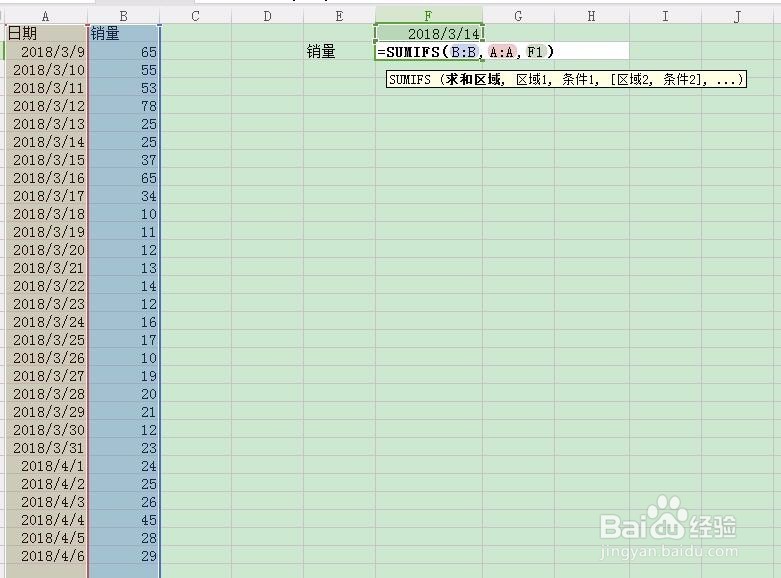1、先放两张最后实现的效果图,先好日期然后对应的当天的销量就会出现。
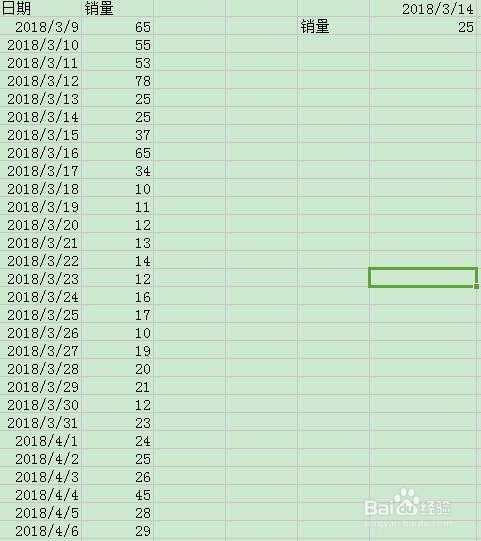

2、这里我简单的做一个3月份的日销量数据,想要实现的效果就是当选择相应的日期时相应的销量就会出现。

3、在表格的数据标签下有一个有效性点击会打开一个对话框。
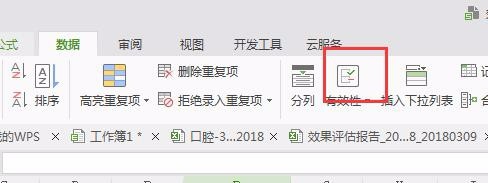
4、如图,在区域那里选择日期,这里就是我们上面做好的那a2-a30.


5、点击确定,就会实现如下的效果图
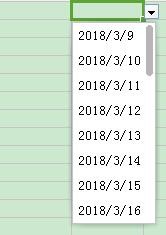
6、在日期的向下单元格里,需要显示的销量,这里要用到的一个公式是Sumifs,sumifs函数的语法是:SUMIFS(求和区域,条件区域1,条件1,[条件区域2,条件2],...)。